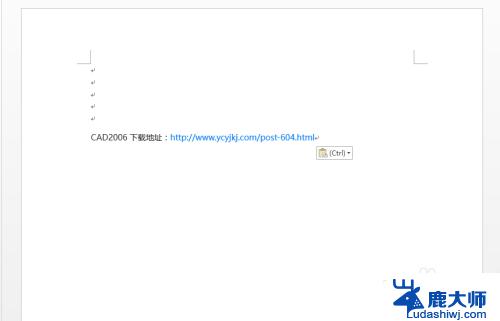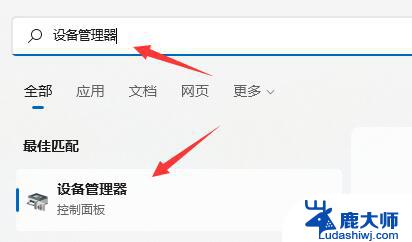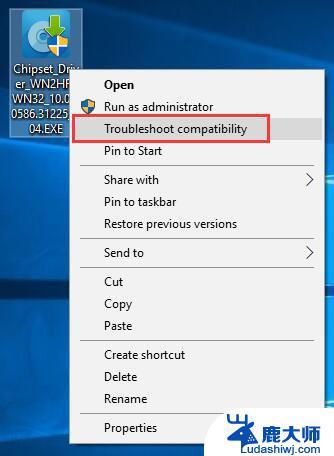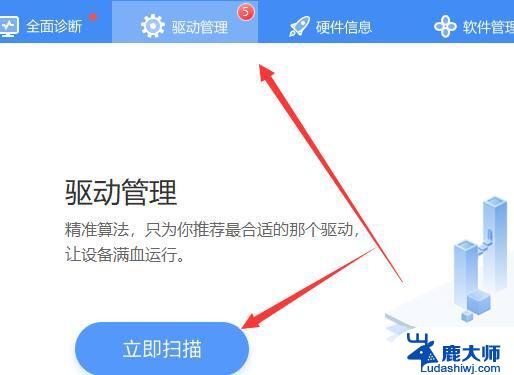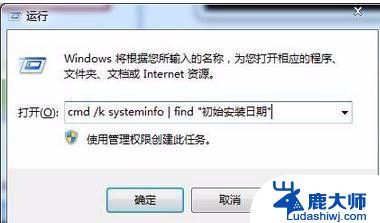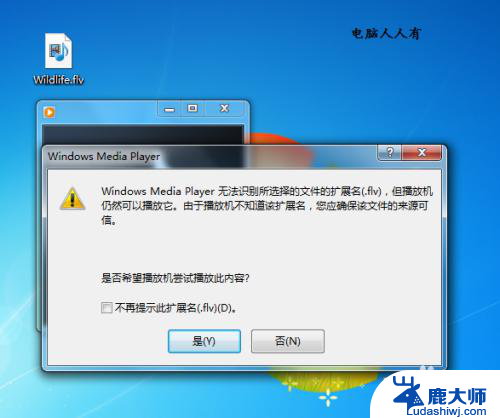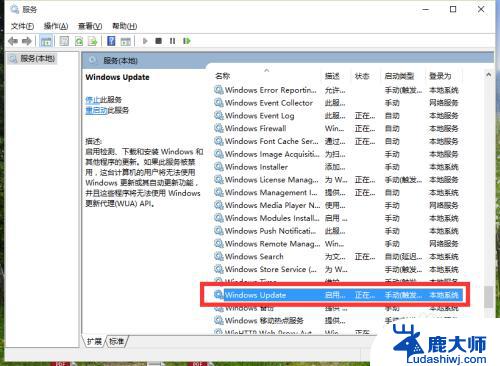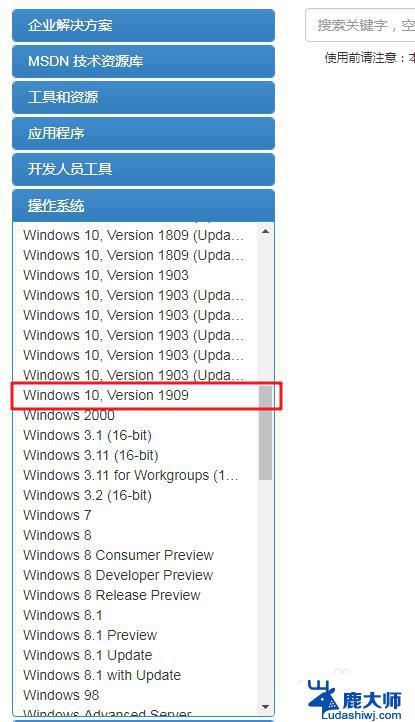cad2006怎么安装win10 win10如何兼容安装cad2006
cad2006怎么安装win10,随着技术的不断发展,CAD软件在工程设计领域扮演着越来越重要的角色,许多用户在升级操作系统至Windows 10后,面临着CAD2006安装和兼容性的问题。CAD2006是一款经典的CAD软件,虽然在Windows 10上并非官方支持,但我们可以尝试一些方法来顺利安装并实现兼容性。本文将介绍如何在Windows 10上安装CAD2006,并提供一些兼容性解决方案,以帮助用户顺利使用这一优秀的设计工具。无论您是工程师、设计师还是对CAD软件感兴趣的人士,这些方法都将为您提供一些有用的参考。
具体方法:
1.下载安装cad2006.资源很多,不在累赘。赋下载路径截图。
解压下载的软件安装包,如下图所示

2.运行set.exe文件,进行安装
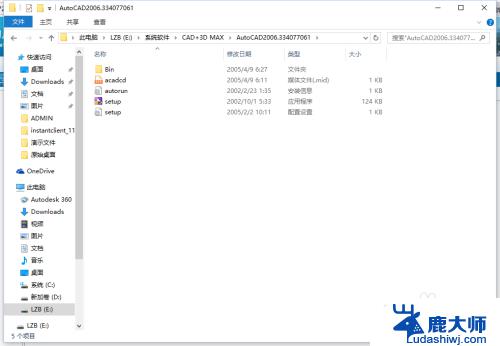
3.安装时出现报错信息。这是因为cad2006旧的插件与系统冲突造成的。我们停止安装。
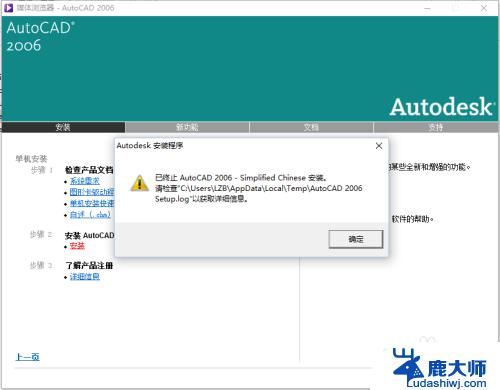
4.AutoCAD2006.334077061\Bin\acadFeui,在解压路径下找到acadFeui下的acad.exe文件,双击运行该文件。
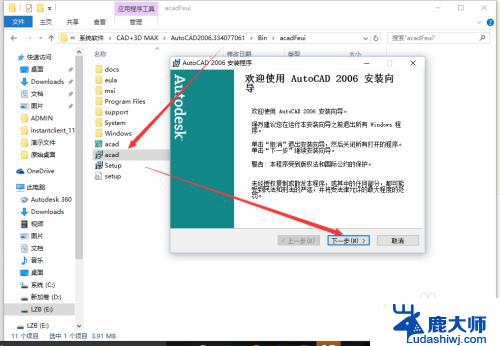
5.点击下一步进行安装,同意用户许可进行下一步安装。
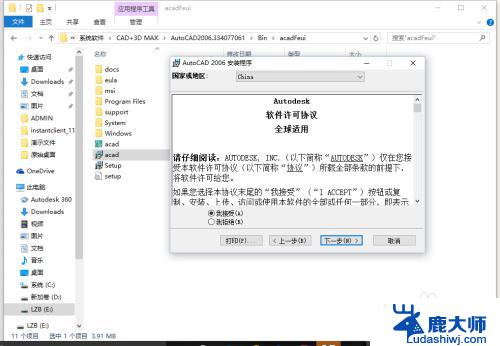
6.序列号我们输入191-7544444,,点击下一步进行安装。
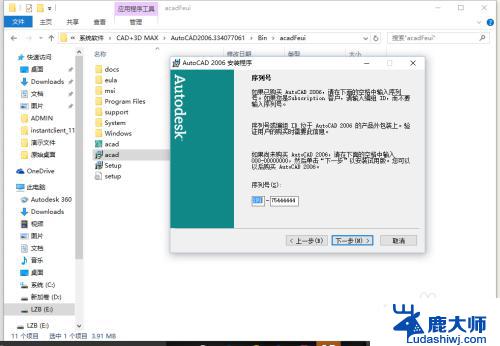
7.安装完成弹出提示信息,
输入单位和相关信息
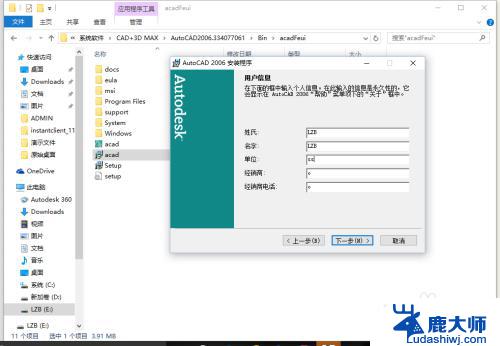
8.选择安装的版本模式,我们选择 典型安装
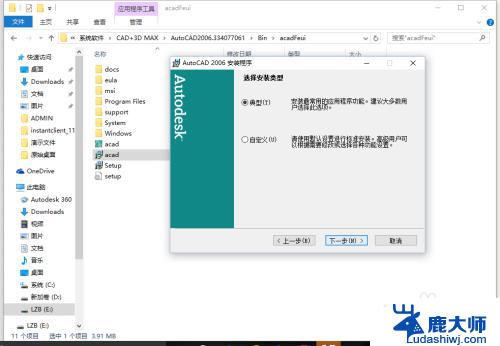
9.组件是否安装,是可选的,一般用户没必要勾选,反正也用不到。
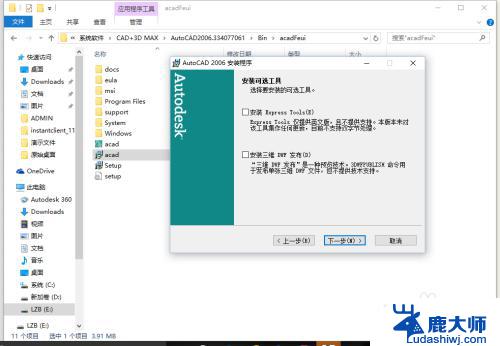
10.选择安装路径点击下一步进行安装。
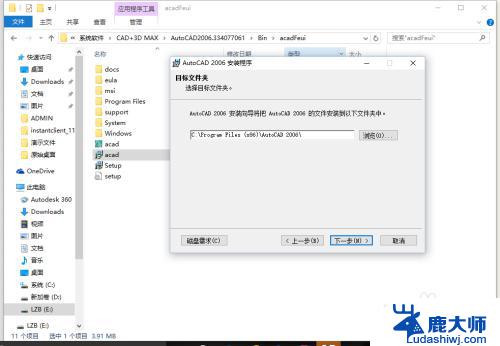
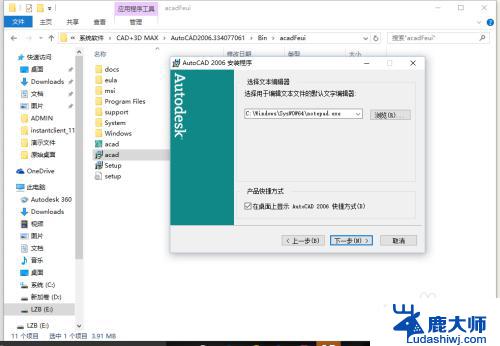
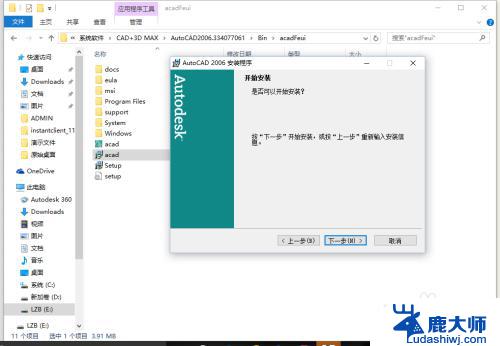
11.安装完成弹出完成对话框。
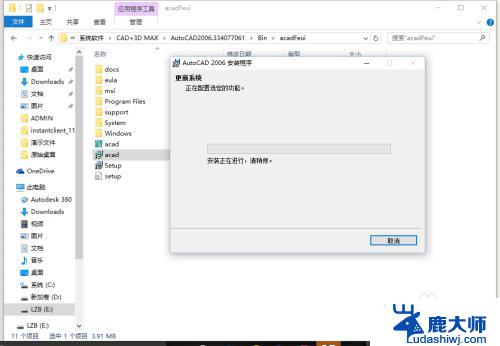
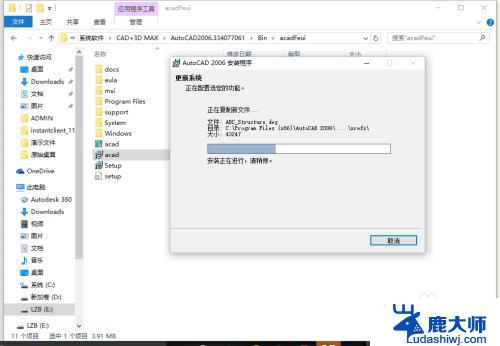
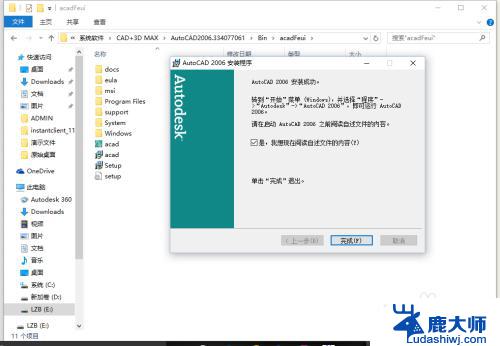
以上就是cad2006在win10上的安装步骤,如果您遇到了相同的问题,可以参考本文中提到的步骤进行修复,希望这篇文章对您有所帮助。